Siri auf deinem Mac
Du kannst mit Siri auf deinem iMac Pro sprechen und deine Stimme für viele Aufgaben verwenden. Du kannst zum Beispiel Dateien suchen, Termine planen, Einstellungen ändern, Antworten auf Fragen erhalten, Nachrichten senden, Anrufe tätigen und Objekte zu deinem Kalender hinzufügen. Siri kann Wegbeschreibungen („Wie komme ich nach Hause?“) und Informationen („Wie hoch ist die Zugspitze?“) bereitstellen, einfache Aufgaben ausführen („Erstelle neue Einkaufsliste“) und vieles mehr.
Siri ist jetzt immer verfügbar, wenn du „Hey Siri“ sagst und sofort deine Anfrage sprichst. Verwende einfach deine Stimme, um Aufgaben wie Musik spielen, Meetings arrangieren, Dateien öffnen und mehr zu erledigen. Du kannst die Option „Auf „Hey Siri“ achten“ im Bereich „Siri“ der Systemeinstellungen aktivieren.
Hinweis: Siri ist möglicherweise nicht in allen Sprachen oder allen Regionen verfügbar und Funktionen können je nach Region variieren.
Siri aktivieren. Klicke auf das Siri-Symbol ![]() in der Menüleiste und dann nach Aufforderung auf „Aktivieren“. Oder klicke auf das Symbol der Systemeinstellungen
in der Menüleiste und dann nach Aufforderung auf „Aktivieren“. Oder klicke auf das Symbol der Systemeinstellungen ![]() im Dock und auf „Siri“. Wähle dann „‚Siri fragen‘ aktivieren“. Du kannst auch andere Optionen z. B. „Sprache“ festlegen.
im Dock und auf „Siri“. Wähle dann „‚Siri fragen‘ aktivieren“. Du kannst auch andere Optionen z. B. „Sprache“ festlegen.
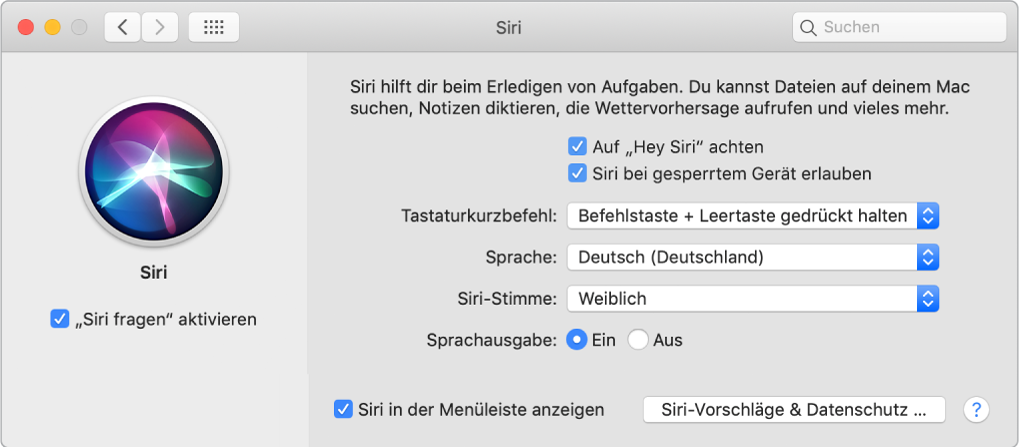
Hinweis: Zum Verwenden von Siri muss dein iMac Pro mit dem Internet verbunden sein.
Mit Siri sprechen. Klicke auf „Siri“ ![]() in der Menüleiste und sprich. Oder drücke und halte Befehls- und Leertaste gedrückt und sprich mit Siri.
in der Menüleiste und sprich. Oder drücke und halte Befehls- und Leertaste gedrückt und sprich mit Siri.
Hey Siri. Du kannst auf deinem iMac Pro einfach „Hey Siri“ sagen, um Antworten auf deine Anfragen zu erhalten. Klicke auf „Auf „Hey Siri“ achten“ und sprich nach der Aufforderung einige Siri-Befehle, um diese Funktion im Bereich „Siri“ der Systemeinstellungen zu aktivieren.
Tipp: Wenn du mehr über die Verwendungsmöglichkeiten von Siri erfahren möchtest, kannst du jederzeit „Was kann ich fragen?“ sagen oder auf die Taste „Hilfe“ ![]() klicken.
klicken.
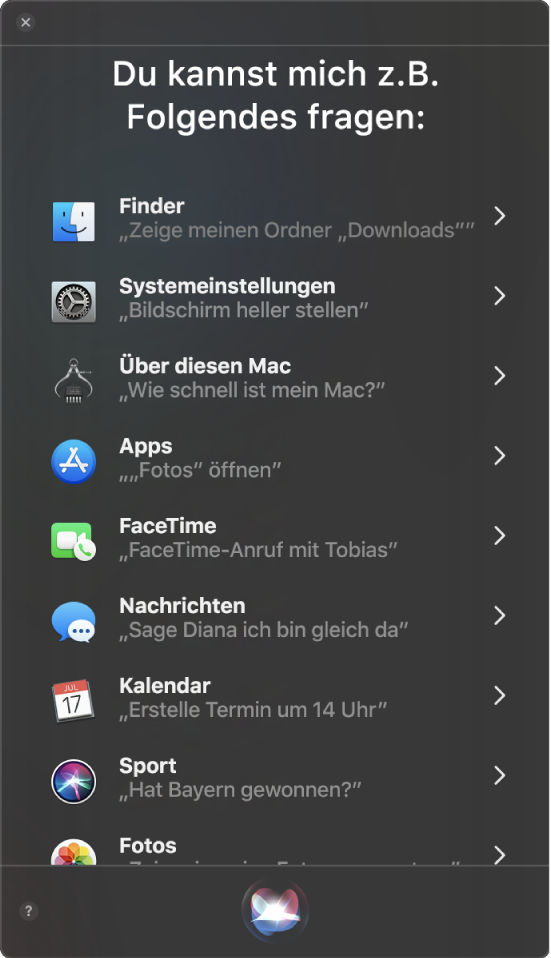
Musik abspielen. Sage einfach „Spiele Musik, bitte“, und Siri erledigt den Rest. Du kannst Siri einfach sagen: „Spiele den Tophit von März 1991.“
Dateien suchen und öffnen. Bitte Siri, Dateien zu finden und diese direkt im Siri-Fenster zu öffnen. Du kannst nach dem Dateinamen oder der Beschreibung fragen. Sage zum Beispiel „Zeige Dateien, die Ursula letzte Woche geschickt hat“ oder „Öffne die Tabelle, die ich gestern Abend erstellt habe“.
Drag & Drop. Bewege Bilder und Orte per Drag & Drop aus dem Siri-Fenster in eine E-Mail, eine Textnachricht oder ein Dokument. Du kannst Text auch kopieren und einsetzen.
Ergebnis anheften. Sichere Siri-Ergebnisse aus Sport, Erinnerungen, Uhr, Aktien, Notizen, Finder und allgemeinem Wissen (z. B. Wikipedia) in der Tagesansicht in den Mitteilungen. Klicke auf das Pluszeichen ![]() oben rechts in einem Siri-Ergebnis, um es in der Tagesansicht anzuheften. Klicke zur späteren Anzeige auf das Symbol „Mitteilungszentrale“
oben rechts in einem Siri-Ergebnis, um es in der Tagesansicht anzuheften. Klicke zur späteren Anzeige auf das Symbol „Mitteilungszentrale“ ![]() und dann auf „Heute“. Wenn du Sportergebnisse ansiehst, sind die Ergebnisse immer auf dem neuesten Stand.
und dann auf „Heute“. Wenn du Sportergebnisse ansiehst, sind die Ergebnisse immer auf dem neuesten Stand.
Stimme ändern. Klicke auf das Symbol der Systemeinstellungen ![]() im Dock und auf „Siri“. Wähle dann eine Option aus dem Menü „Siri-Stimme“.
im Dock und auf „Siri“. Wähle dann eine Option aus dem Menü „Siri-Stimme“.
In diesem Handbuch findest du einige Beispiele für Siri-Anfragen. Diese sehen dann etwa so aus:
Siri fragen: Sage zum Beispiel:
„Öffne die Keynote Präsentation die ich gestern bearbeitet habe.“
„Wie viel Uhr ist es in Paris?“
Weitere Infos. Weitere Informationen findest du im Apple Support-Artikel Siri auf dem Mac verwenden.